Comment rechercher et réparer les liens brisés dans WordPress (étape par étape)
Publié: 2023-09-27Tout le monde s’accorde à dire que les liens brisés sont mauvais pour l’expérience utilisateur. Mais saviez-vous que les liens rompus peuvent nuire considérablement à votre classement SEO WordPress ?
Oui, il est prouvé qu’avoir des liens internes rompus sur votre site Web a un impact négatif sur le référencement.
Dans cet article, nous allons vous montrer comment trouver et réparer facilement les liens rompus dans WordPress afin que vous puissiez améliorer votre expérience utilisateur et votre classement SEO.
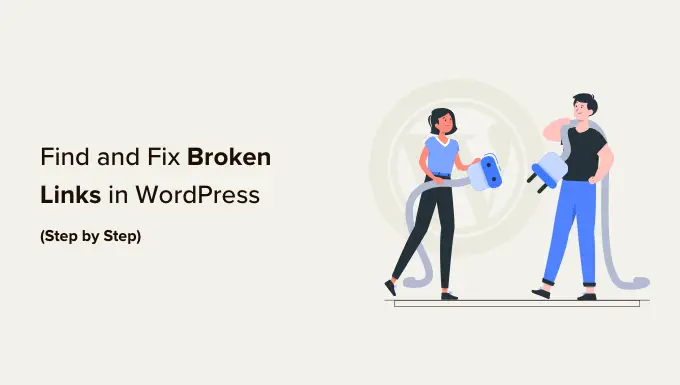
Qu'est-ce qu'un lien brisé ?
Un lien rompu, également appelé lien mort, est un lien qui ne fonctionne plus.
Les liens brisés peuvent se produire pour de nombreuses raisons, mais la raison la plus courante est lorsqu'une page est supprimée ou déplacée vers un emplacement différent, ce qui entraîne l'affichage par le serveur d'un message d'erreur « 404 non trouvé ».
Sur les sites WordPress, des liens rompus se produisent généralement lors du déplacement d’un site vers un nouveau nom de domaine ou lors de la suppression d’une publication ou d’une page sans redirection appropriée.
Parfois, des liens rompus peuvent également survenir en raison d’une faute de frappe, et ils peuvent passer inaperçus pendant des mois, voire des années.
C'est pourquoi il est extrêmement important de surveiller régulièrement les liens rompus sur votre site WordPress et de les réparer afin d'éviter qu'ils ne nuisent à votre classement SEO.
Dans ce guide, nous partagerons les 5 meilleures méthodes pour trouver des liens rompus dans WordPress. Après cela, nous vous montrerons un moyen simple de réparer ces liens rompus.
Voici une table des matières pour une navigation facile :
Prêt? Commençons.
Méthode 1 : Rechercher des liens brisés dans WordPress à l’aide du vérificateur de liens brisés (rapide et facile)
Le plugin Broken Link Checker d'AIOSEO est un outil essentiel pour s'assurer que tous les liens de votre site WordPress fonctionnent correctement.
Il recherche régulièrement les liens brisés sur votre site Web, y compris les liens internes et externes qui entraînent une erreur 404.
Contrairement à certains autres plugins de vérification de liens brisés, il est conçu comme un service SaaS, il ne ralentira donc pas votre site Web. Il ne sera pas non plus bloqué par les sociétés d'hébergement WordPress gérées comme WP Engine, car il utilise un serveur privé externe pour rechercher les liens rompus.
Tout d’abord, vous devrez installer et activer le plugin Broken Link Checker. Pour plus de détails, consultez notre guide étape par étape sur la façon d'installer un plugin WordPress.
Remarque : La version gratuite de Broken Link Checker vous permet d'analyser jusqu'à 200 liens internes. Vous pouvez passer à la version Pro pour analyser davantage de liens internes et externes.
Lors de l'activation, l'assistant de configuration du vérificateur de liens brisés démarrera automatiquement pour vous aider à configurer votre compte.
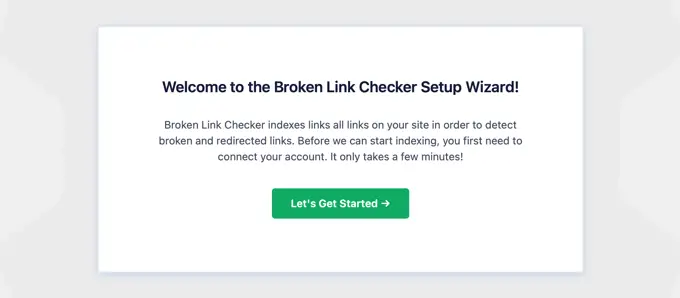
Sur la page suivante, vous pouvez choisir de créer un compte gratuit ou de vous connecter à un forfait que vous avez déjà acheté.
Pour créer un nouveau compte gratuit, cliquez simplement sur le bouton « Créer un compte gratuit ». Vous devrez renseigner votre nom, votre adresse e-mail et votre numéro de téléphone. Vous devrez également saisir les détails de votre carte de crédit afin de pouvoir bénéficier d'un surclassement lorsque vous dépasserez la limite de 200 liens gratuits.
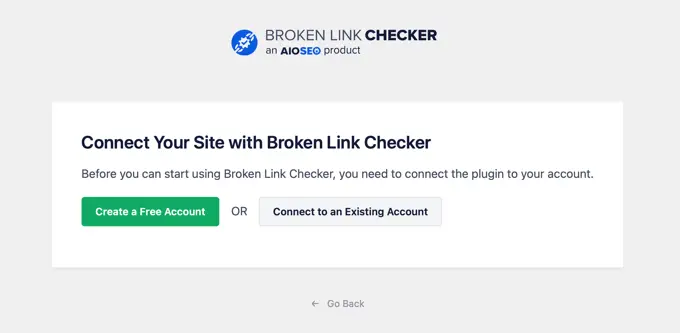
Si vous avez déjà acheté la version Pro, vous pouvez cliquer sur le bouton « Se connecter à un compte existant ». Il vous sera demandé de vous connecter à votre compte, puis vous pourrez cliquer sur le lien « Se connecter » à côté de votre forfait.
Le plugin va maintenant commencer à fonctionner en arrière-plan pour trouver des liens dans vos publications, pages et types de publications personnalisés.
Vous pouvez accéder à l'onglet « Cassé » pour consulter le rapport complet. Les liens sont classés en liens rompus, redirections et rejetés.
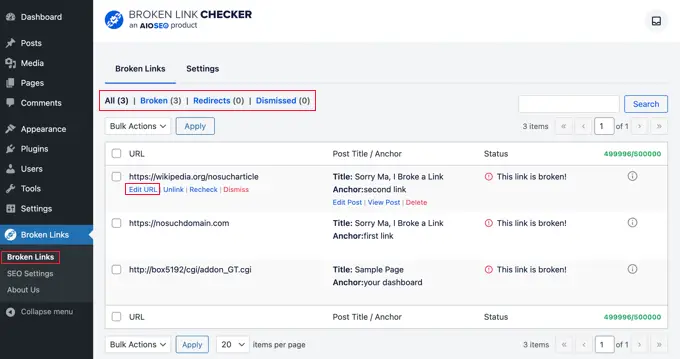
Si vous utilisez votre blog WordPress depuis longtemps, ce rapport inclura également des liens rompus vers des sites Web tiers.
Vous pouvez rapidement réparer tout lien rompu directement à l'intérieur du plugin en cliquant sur le lien « Modifier l'URL ». Vous pouvez également supprimer le lien en cliquant sur « Dissocier ». Une fois que vous avez terminé, n'oubliez pas de cliquer sur le bouton « Mettre à jour ».
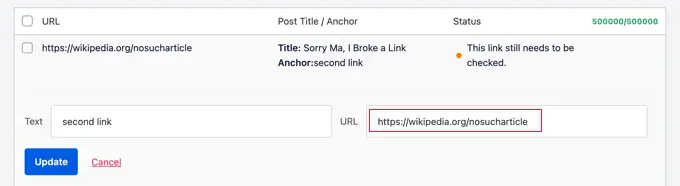
Le vérificateur de liens brisés vous donnera également des « détails sur le statut » de chaque lien lorsque vous cliquez sur l'icône Informations ⓘ.
Les informations affichées incluent la durée pendant laquelle le lien a été rompu, son code d'état HTTP, les en-têtes de réponse, etc.
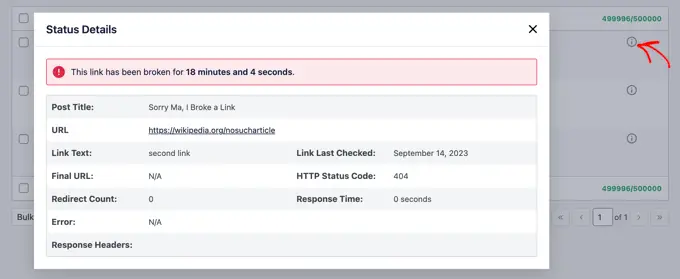
L'onglet Paramètres du plugin vous permet de contrôler les types de publication (publications, pages, types de publication personnalisés) et les statuts (publié, brouillon) que vous souhaitez surveiller ou exclure.
Broken Link Checker d'AIOSEO analysera automatiquement votre site tous les 3 jours, vous n'aurez donc pas à vous soucier des liens rompus à l'avenir.
Méthode 2 : Recherche de liens brisés à l’aide de Semrush (audit complet du site)
Semrush est l'un des meilleurs outils de référencement du marché. Il vous permet de surveiller facilement le classement SEO et la santé globale de votre site Web.
Il comprend également un puissant outil d'audit de site qui explore votre site Web pour trouver les erreurs courantes et préparer un rapport détaillé pour vous.
Tout d’abord, vous devrez créer un compte Semrush.
Il s'agit d'un service payant, mais ils proposent un compte gratuit limité qui vous permet d'explorer jusqu'à 100 pages sur un nom de domaine. Les limites des forfaits payants commencent à partir de 100 000 pages par mois.
Une fois connecté, vous devez cliquer sur le lien « Audit du site » dans le menu de gauche.
Cela vous amènera à la page Audit du site. À partir de là, cliquez sur le bouton « Créer un projet » en haut pour ajouter votre site Web.
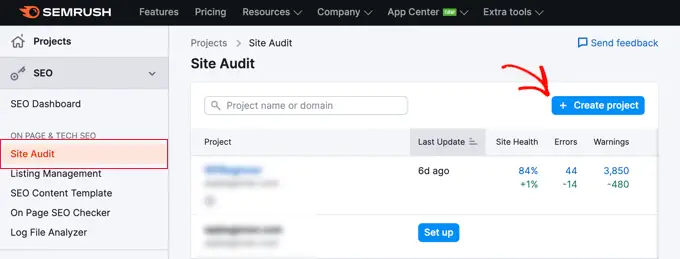
Il vous sera demandé de saisir le nom de domaine que vous souhaitez auditer, puis vous devrez cliquer sur le bouton « Créer un projet ».
Après cela, il vous sera demandé de configurer les paramètres d'audit du site.
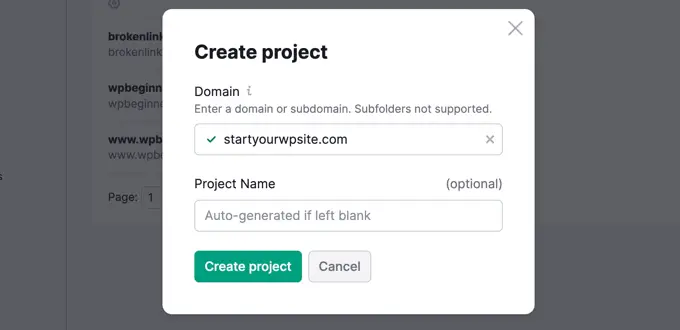
Semrush va maintenant commencer à explorer votre site Web pour l'audit du site. Cela peut prendre quelques minutes, selon le nombre de pages que vous avez sélectionnées pour l'exploration.
Une fois terminé, vous pouvez cliquer sur votre domaine dans la section « Audit du site » pour afficher votre rapport.
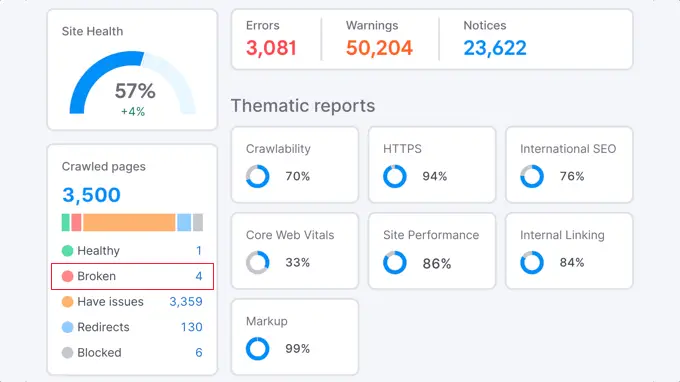
Notez que le nombre de liens rompus est écrit en bleu. C'est parce que c'est un lien sur lequel vous pouvez cliquer pour voir plus d'informations.
Vous verrez une liste des liens rompus trouvés sur les pages explorées de votre domaine.
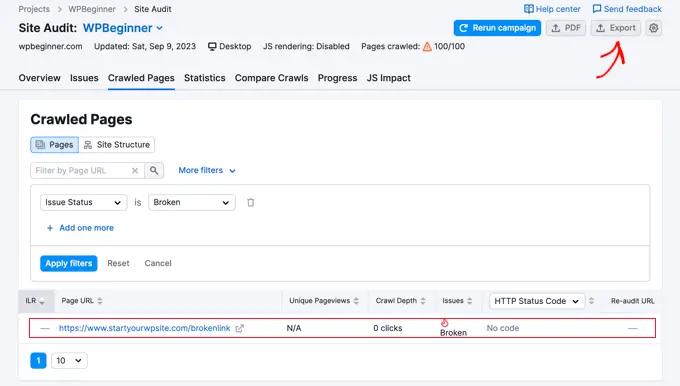
Vous pouvez maintenant cliquer sur le bouton « Exporter » dans le coin supérieur droit de l'écran pour télécharger votre rapport d'analyse. Vous en aurez besoin pour réparer les liens rompus sur votre site Web.
Méthode 3 : Trouver des liens brisés à l’aide d’Ahrefs (profil complet de backlink)
Ahrefs est un excellent outil de référencement tout-en-un pour les spécialistes du marketing, les entreprises et les professionnels du référencement. Il offre des informations détaillées sur le référencement de votre propre site Web ou de l’un de vos concurrents.
Vous pouvez l'utiliser pour la recherche de mots clés, l'analyse de la concurrence, les idées de mots clés organiques et payants et la surveillance de l'état du site, y compris les liens rompus. Avec l'outil Site Explorer, vous obtiendrez un profil de backlink complet de votre site Web.
Tout d’abord, vous devrez créer un compte Ahrefs. Notez qu'il s'agit d'un service payant.
Une fois connecté au tableau de bord de votre Ahref, vous devez saisir votre nom de domaine dans l'outil « Site Explorer ».
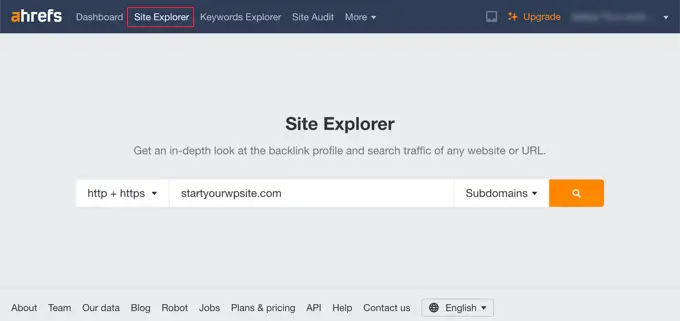
L'outil Site Explorer va maintenant explorer votre site Web pour préparer des rapports. Cela peut prendre un certain temps, en fonction de la quantité de contenu que vous avez sur votre site Web.
Une fois terminé, vous verrez un aperçu des résultats de votre Site Explorer. À partir de là, vous devez cliquer sur le menu Pages »Meilleurs par liens , puis trier votre rapport par statut 404.
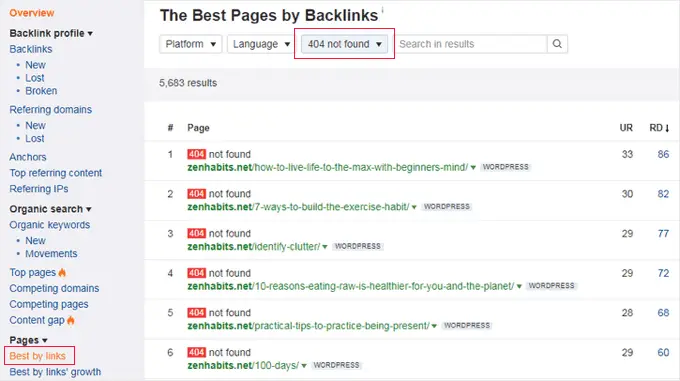
Vous pouvez désormais exporter votre rapport au format CSV pour rechercher et réparer les liens rompus sur votre site WordPress.
Méthode 4 : recherche de liens brisés à l'aide de MonsterInsights (suivi avancé)
MonsterInsights est la meilleure solution d'analyse pour WordPress. Il suit automatiquement les liens rompus et les erreurs 404 sur votre site Web à l'aide de Google Analytics.
À l'aide du plugin, vous pouvez configurer Google Analytics sans modifier le code. Il vous permet également de configurer le suivi des clics sur les liens et les boutons, le suivi du commerce électronique, le suivi des auteurs, etc.
Pour commencer, vous devrez créer un compte Google Analytics et le connecter à votre site Web WordPress à l'aide de MonsterInsights. Pour plus de détails, vous pouvez suivre notre guide détaillé sur la façon d'installer Google Analytics dans WordPress.
Remarque : MonsterInsights est un plugin WordPress premium, mais nous utiliserons la version gratuite pour ce tutoriel. Cependant, vous pouvez passer à sa version Pro pour bénéficier de fonctionnalités de suivi avancées, de rapports de tableau de bord, de fonctionnalités de publications populaires, etc.

Une fois MonsterInsights actif sur votre site Web, le plugin commencera à suivre les liens rompus et vous montrera un rapport dans Google Analytics. Cependant, cela peut prendre jusqu'à 24 heures avant que vous ne voyiez des données.
Pour rechercher des liens brisés, vous devez créer un rapport d'exploration dans Google Analytics. Cela prendra des informations sur vos liens rompus de MonsterInsights et les affichera dans une liste.
Une fois connecté à Google Analytics, vous devrez accéder à l'onglet « Explorer » et choisir un rapport vierge.
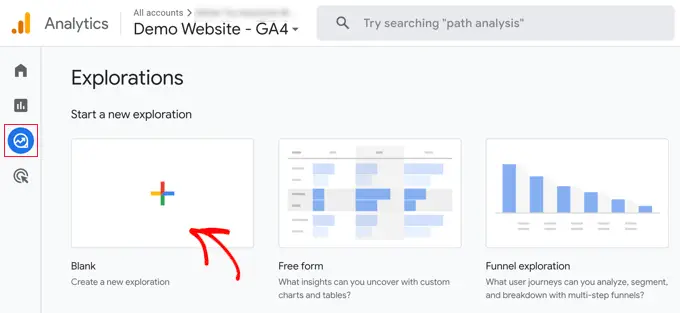
Désormais, sous Nom de l'exploration, vous pouvez saisir un nom pour le rapport, tel que « Liens brisés ».
Ensuite, vous devez cliquer sur le bouton « + » à côté de Dimensions.
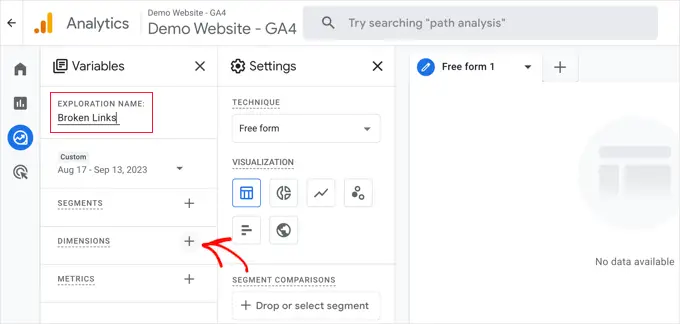
Vous verrez une liste complète des dimensions disponibles pour votre rapport.
Vous devez rechercher la dimension « Titre de la page » et cocher sa case. Après cela, vous devez faire la même chose pour la dimension « Chemin de la page + chaîne de requête ».
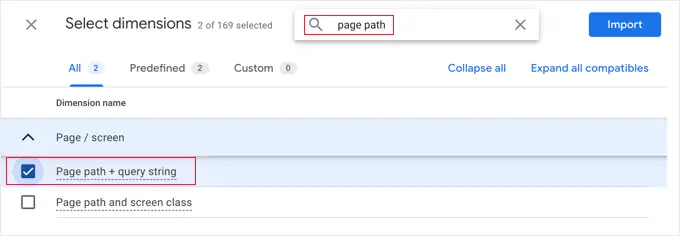
Une fois que vous avez fait cela, cliquez simplement sur le bouton « Importer » en haut à droite de l'écran.
Ensuite, vous devez importer une métrique. Cette fois, vous devez cliquer sur le bouton « + » à côté de Métriques et importer la métrique Sessions.
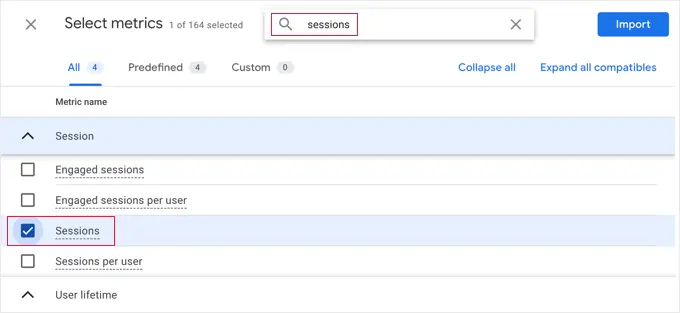
Vous pouvez désormais ajouter les éléments que vous avez importés à votre rapport.
Tout d’abord, vous devez faire glisser les deux dimensions vers la zone Lignes de la deuxième colonne. Après cela, faites glisser la métrique Sessions vers la zone Valeurs.
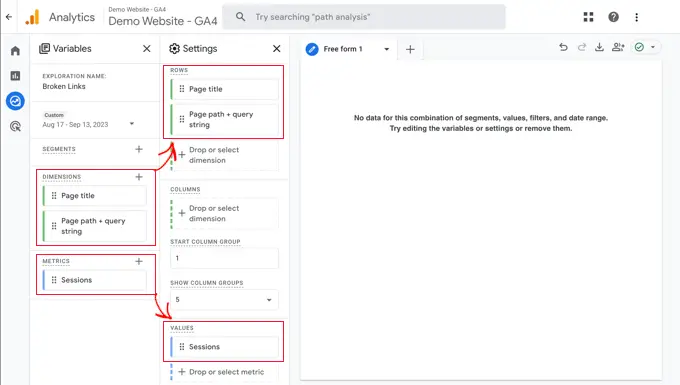
Ensuite, faites défiler la deuxième colonne jusqu'à la section Filtres.
Vous devez cliquer sur la case « Supprimer ou sélectionner une dimension ou une statistique ». Après cela, cliquez sur « Titre de la page » dans le menu.
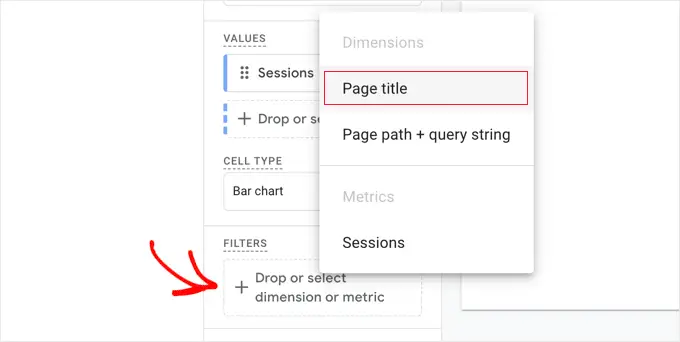
Maintenant, sous Conditions, vous devez sélectionner « contient » dans le menu déroulant, puis saisir le titre de la page 404 de votre site Web, par exemple « Page introuvable ».
Astuce : Si vous n'êtes pas sûr du titre de la page 404 de votre site Web, saisissez une URL aléatoire après votre nom de domaine, par exemple https://example.com/xyz , puis vérifiez le titre dans l'onglet de votre navigateur.
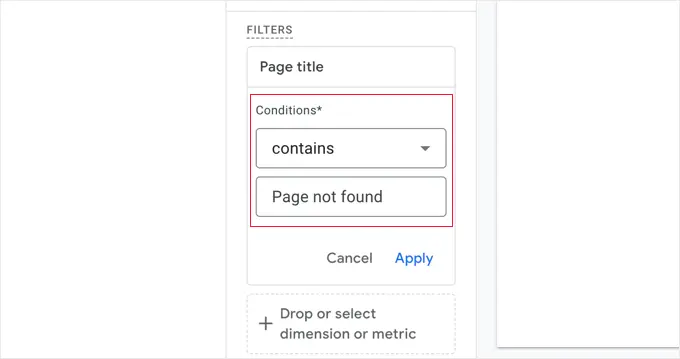
Une fois que vous avez fait cela, vous pouvez cliquer sur le lien « Appliquer ».
Sur la droite de la page, vous verrez désormais un rapport de toutes les erreurs 404 survenues pendant la période du rapport. Cependant, dans la plupart des cas, la colonne « Page page + chaîne de requête » sera coupée afin que vous ne puissiez pas voir l'URL complète.
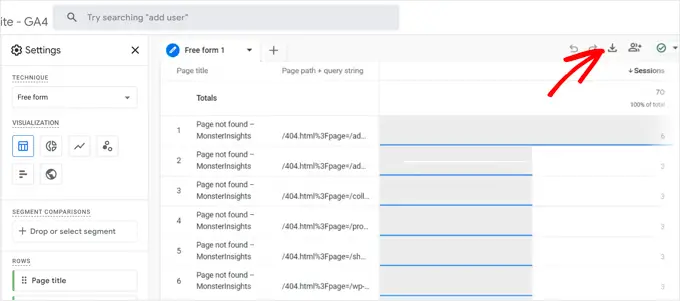
Pour voir les URL, vous devrez télécharger les données. Cliquez simplement sur l'icône « Télécharger » en haut à droite de la page.
Lorsque vous affichez les données téléchargées, vous verrez que la plupart des URL ressemblent à ceci :
/404.html?page=/error-page-url/&from=http://example.com/page/
La partie de l'URL qui montre vos liens rompus vient après ?page= . Dans l'exemple ci-dessus, il s'agit de https://example.com/error-page-url .
La partie de l'URL qui affiche la page contenant le lien rompu vient après &from= . Dans l'exemple, il s'agit de http://example.com/page/ .
Vous pouvez utiliser ces informations pour réparer les liens rompus. Nous vous montrons comment procéder dans la dernière section de cet article.
Pour consulter ce rapport à l'avenir, visitez simplement l'onglet « Explorer » dans Google Analytics.
Méthode 5 : Trouver des liens brisés dans WordPress à l’aide de Google Search Console (gratuite)
Google Search Console est un outil gratuit proposé par Google pour aider les webmasters à gérer la visibilité de leurs sites dans les résultats de recherche. Il vous informe également des erreurs, y compris les erreurs 404 causées par un lien rompu.
Tout d’abord, vous devrez configurer Google Search Console pour votre site Web. Pour obtenir des instructions de configuration étape par étape, consultez notre guide ultime de la console de recherche Google.
Après vous être connecté à votre compte Google Search Console, cliquez simplement sur le lien « Pages » dans le menu de gauche.
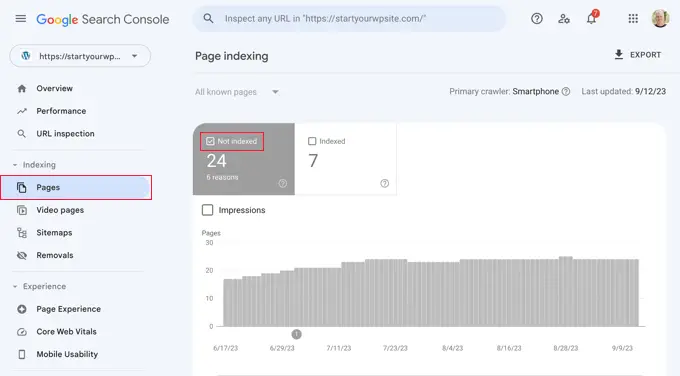
Ensuite, assurez-vous que la case à côté de « Non indexé » est cochée.
Cela garantira que vous verrez toutes les erreurs 404 rencontrées par les utilisateurs lors de la visite de votre site Web.
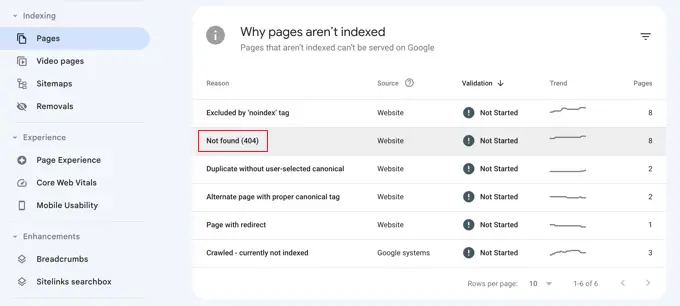
Lorsque vous faites défiler jusqu'à la section intitulée « Pourquoi les pages ne sont pas indexées », vous verrez une raison répertoriée comme « Introuvable (404) ».
Lorsque vous cliquez sur cet élément, vous verrez une liste de tous les liens rompus qui ont provoqué une erreur 404.
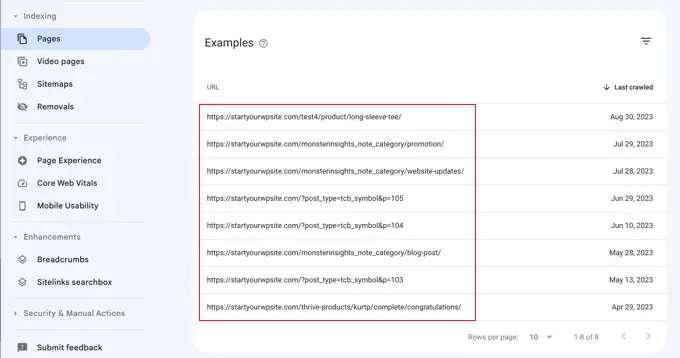
Comment réparer correctement les liens brisés dans WordPress
Nous vous avons montré 5 méthodes différentes pour trouver des liens rompus dans WordPress. Parlons maintenant de la façon de réparer facilement les liens rompus dans WordPress.
La meilleure façon de réparer un lien brisé est de le rediriger vers une autre page.
Par exemple, si vous avez déplacé le contenu d’un article vers une autre adresse, vous devrez le rediriger vers l’article le plus récent.
De même, si un article n’existe plus, vous souhaiterez alors diriger les utilisateurs vers une page similaire étroitement liée au contenu de l’ancien article.
Vous pouvez le faire en configurant des redirections 301.
Le moyen le plus simple de réparer les liens rompus et de configurer la redirection consiste à utiliser le plugin All in One SEO (AIOSEO) pour WordPress. Il offre un puissant gestionnaire de redirection qui vous aide à suivre les pages d'erreur 404 et à créer des redirections 301.
Remarque : Nous utiliserons la version AIOSEO Pro car elle inclut le module complémentaire du gestionnaire de redirection et propose plusieurs types de redirections.
Tout d’abord, vous devrez installer et activer le plugin AIOSEO Pro. Pour plus de détails, consultez notre guide étape par étape sur la façon d'installer un plugin WordPress.
Lors de l'activation, vous devez visiter la page All in One SEO » Redirections , puis cliquer sur le bouton « Activer les redirections ».
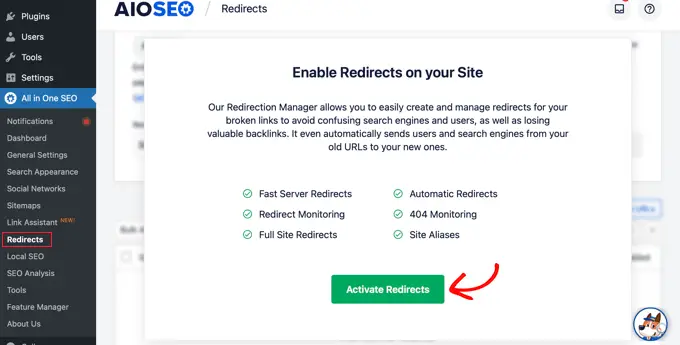
Ensuite, vous devrez accéder à l'onglet « Paramètres » sous Redirections et activer les journaux 404. Vous pouvez trouver l'option dans la section « Journaux ».
AIOSEO vous permettra également de définir la période d'enregistrement de vos 404 journaux à l'aide du menu déroulant. Nous vous suggérons de ne pas sélectionner plus d'un mois pour des performances fluides et optimales.
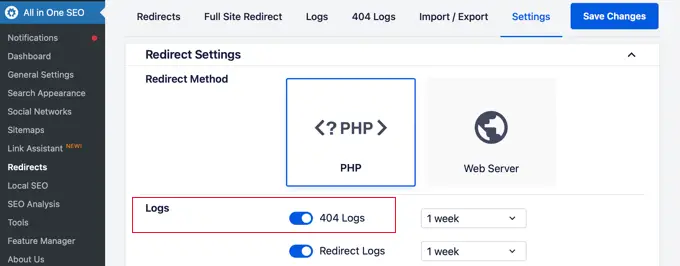
Après cela, continuez et cliquez sur le bouton « Enregistrer les modifications ».
Vous verrez maintenant un onglet « 404 Logs » apparaître dans la section Redirections d'AIOSEO. Allez-y et cliquez sur l'onglet.
Lorsque vous activez pour la première fois l'option 404 journaux, il n'y aura aucune donnée sur cette page. Le plugin ne commencera à surveiller et à enregistrer 404 pages qu'après avoir activé les paramètres.
Cependant, une fois actif, AIOSEO affichera une liste de liens rompus sur votre site Web dans la colonne « URL ». Il vous montrera également combien de personnes ont visité le lien dans la colonne « Hits » et la date du dernier accès.
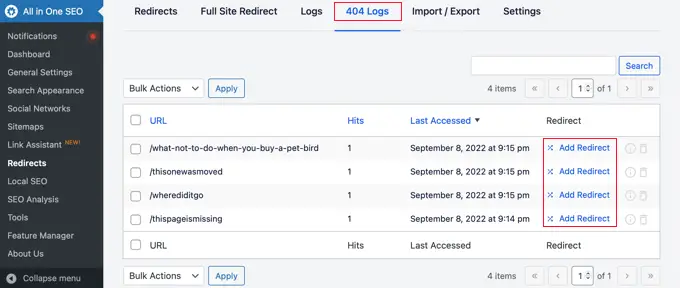
Vous pouvez maintenant cliquer sur le bouton « Ajouter une redirection » pour tout lien rompu que vous souhaitez réparer. Lorsque vous cliquez sur le bouton, vous verrez les options de redirection pour votre URL d'erreur 404.
Entrez simplement l'URL cible vers laquelle vous souhaitez rediriger vos visiteurs et sélectionnez « 301 déplacé de façon permanente » comme type de redirection dans le menu déroulant. Une fois que vous avez fait cela, vous devez cliquer sur le bouton « Ajouter une redirection ».
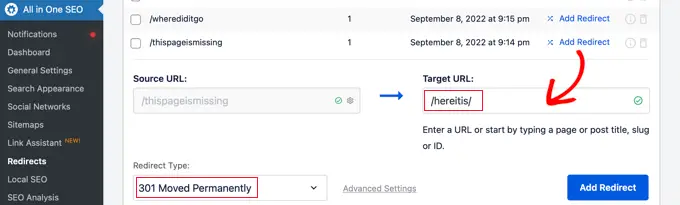
Vous pouvez maintenant tester cela en visitant l'ancien lien rompu et vous serez redirigé vers la nouvelle page.
Répétez simplement le processus pour tous les liens brisés sur votre site Web.
Pour plus d’informations, consultez notre guide sur la configuration des redirections dans WordPress pour les débutants.
Bonus : nos meilleurs guides sur les liens internes
Maintenant que vous avez trouvé et corrigé les liens rompus sur votre site WordPress, vous vous demandez peut-être d'autres façons d'utiliser les liens internes pour améliorer le référencement de votre site. Voici nos meilleurs guides sur les liens internes :
Nous espérons que cet article vous a aidé à apprendre à trouver et réparer facilement les liens rompus dans WordPress. Vous voudrez peut-être également consulter notre guide sur la façon de configurer une structure d’URL optimisée pour le référencement et notre sélection d’experts des meilleurs plugins de liens internes pour WordPress.
Si vous avez aimé cet article, abonnez-vous à notre chaîne YouTube pour les didacticiels vidéo WordPress. Vous pouvez également nous trouver sur Twitter et Facebook.
